
Cách cài đặt bật sáng màn hình cạnh khi có thông báo Samsung
Các bạn FanSam đã biết hiệu ứng màn hình cạnh (Edge Lighting) chưa? Đây là một hiệu ứng đang rất được yêu thích trên các dòng sản phẩm của Samsung. Điện thoại Samsung hỗ trợ tính năng bật sáng màn hình cạnh khi có thông báo. Điều này rất hữu ích để tìm điện thoại của bạn trong bóng tối. Mỗi khi có tin nhắn, thông báo đến, điện thoại sẽ làm sáng quanh phần camera selfie và camera trước với nhiều màu sắc khác nhau. Nếu chưa biết cách bật hiệu ứng này thì nhớ đọc hết bài này nhé!!
Một lưu ý nho nhỏ là hiện tại tính năng này chỉ khả dụng từ OneUI 3.0 trở lên thôi nha!
1. Edge Screen là gì?
Edge Screen là điểm đặc biệt mà Samsung đưa vào dòng sản phẩm cao cấp của mình. Tuy nhiên, giờ đây bạn có thể trải nghiệm tính năng này trên mọi điện thoại Android bằng ứng dụng Ivy. Edge Screen là tính năng chỉ được kích hoạt trên Samsung cao cấp có màn hình điện thoại cong, cho phép người dùng truy cập nhanh các ứng dụng, tính năng và danh bạ yêu thích của họ bằng cách chỉ cần vuốt từ cạnh màn hình.
2. Hướng dẫn cách bật sáng màn hình cạnh trên điện thoại Samsung Galaxy
Chiêm Tài Mobile sẽ hướng dẫn bạn cách thực hiện bật sáng màn hình khi có thông báo Samsung dễ dàng hơn trên điện thoại.
2.1. Hướng dẫn bật sáng màn hình cạnh trên điện thoại Samsung Galaxy
Bước 1. Vào phần Cài đặt > Thông báo > Cài đặt pop-up ngắn
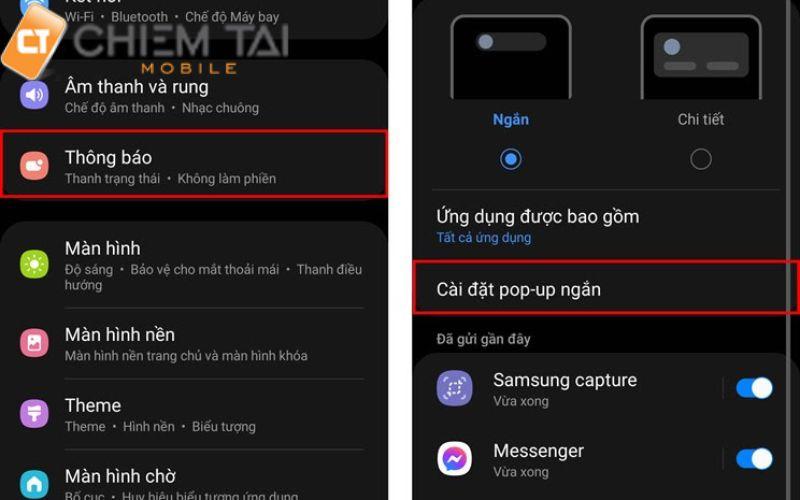
Bước 2. Bạn chọn Kiểu Bật sáng màn hình cạnh. Tại đây, bạn có thể tuỳ chỉnh các Hiệu ứng, kết quả demo sẽ được thể hiện trên màn hình điện thoại.
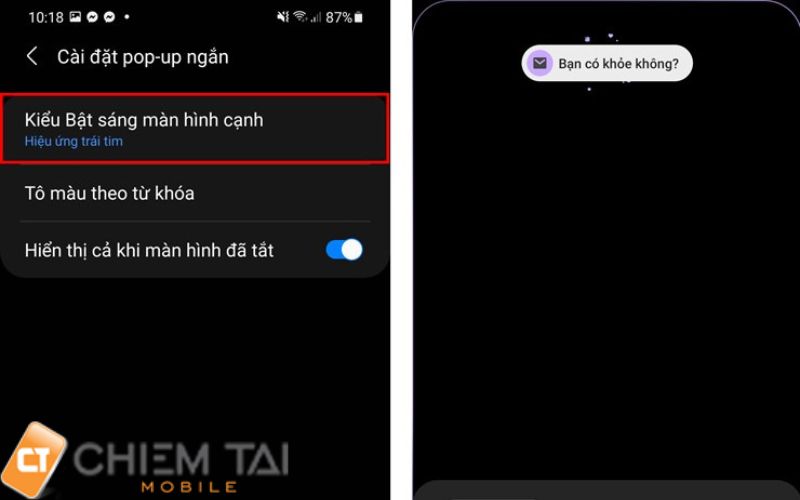
Bước 3. Tiếp theo là các mục Màu sắc, các tuỳ chỉnh độ trong/rộng/thời gian của Hiệu ứng Edge trên các pop-up thông báo.
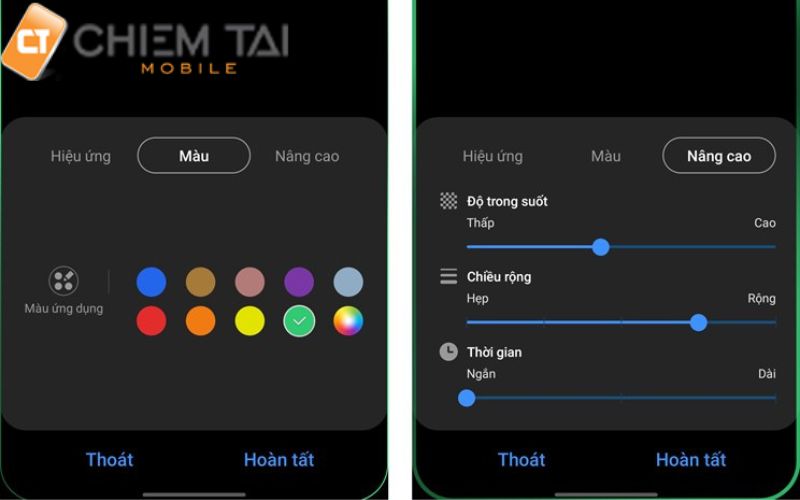
Bước 4. Bạn có thể định cấu hình hiệu ứng ánh sáng thông minh để chỉ bật khi một từ khóa nhất định xuất hiện trong nội dung tin nhắn hiển thị trong phần "Tô màu theo từ khoá"

Bước 5. Để chọn các ứng dụng hiển thị dạng thông báo này, bạn vào phần Ứng dụng được bao gồm và tùy chọn Hiển thị cả khi màn hình đã tắt.
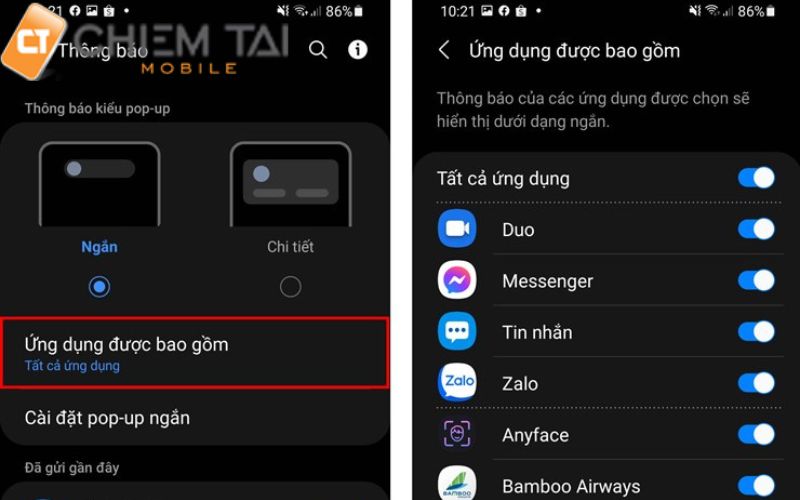
2.2. Cách cài đặt tự động sáng màn hình khi có thông báo trên điện thoại Samsung
Các thao tác dưới đây chỉ thực hiện được trên một số dòng màn hình điện thoại Samsung cũ như Samsung Galaxy J7 Pro, Samsung Galaxy A7, Samsung Galaxy A5.
Hướng dẫn này được tạo trên điện thoại thông minh Samsung Galaxy J4 với hệ điều hành Android 10 (OneUI 2.0).
Bước 1: Vào Cài đặt trên điện thoại > Kéo xuống dưới và chọn Màn hình khoá.
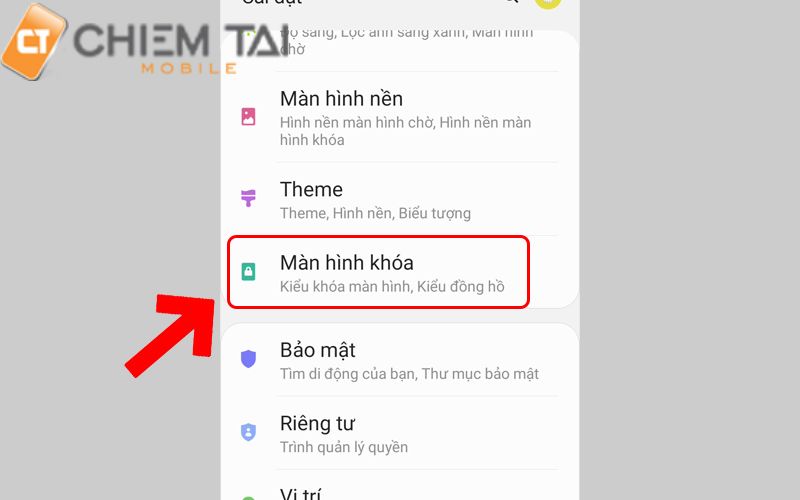
Bước 2: Kéo xuống dưới, tại mục Thông báo bấm vào nút sang phải để bật.
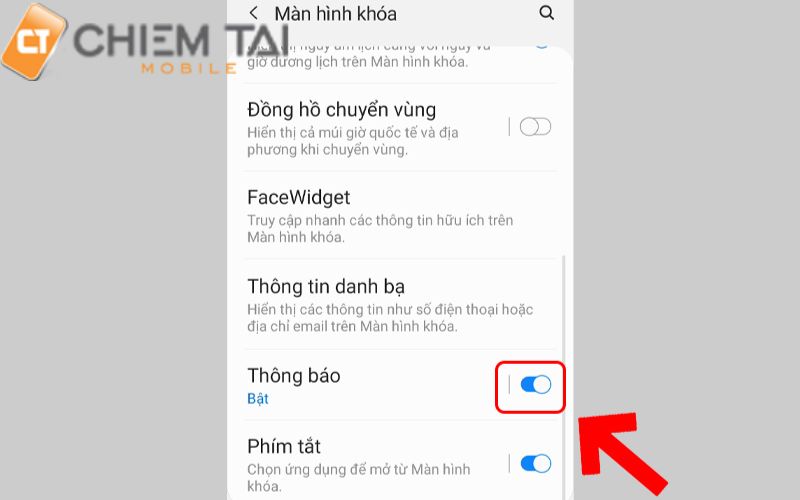
2.3. Cách tắt sáng màn hình khi có thông báo Samsung
Cách tắt màn hình cạnh Samsung khi có thông báo: Thực hiện các bước tương tự như trên. Trong phần Flash thông báo, chuyển nút gạt từ Bật sang Tắt.
3. Một số lưu ý khi cài đặt sáng màn hình khi có thông báo Samsung
- Tính năng thông báo sáng màn hình Samsung có thể làm hao khá nhiều lượng pin điện thoại của bạn hơn. Nếu pin của thiết bị của bạn không thể sạc được. Tắt tính năng này để kéo dài tuổi thọ pin.
- Bạn có thể bật đèn flash và thay thế cho việc bật sáng màn hình cạnh Samsung. Vì ánh sáng do đèn flash phát ra rõ hơn ánh sáng từ cạnh màn hình.
- Không nên sử dụng đồng thời bật sáng màn hình cạnh và chức năng đèn flash. Kết quả là pin của "dế yêu" của bạn bị cạn kiệt nghiêm trọng.
Bạn đang muốn quay video màn hình Iphone lại nhưng chưa biết cách làm thì Chiêm Tài Mobile sẽ hướng dẫn chi tiết cho bạn cách quay màn hình Iphone một cách rõ ràng và cụ thể nhất.
Cách cài đặt bật sáng màn hình cạnh khi có thông báo Samsung đã được Chiêm Tài hướng dẫn rất cụ thể chỉ với một vài thao tác đơn giản là bạn đã hoàn thành xong ngay. Nếu bạn vẫn còn thắc mắc muốn được giải đáp, hãy liên hệ trực tiếp với Chiêm Tài với hotline 19002667 để được tư vấn ngay nhé.
Link nội dung: https://myphamsakura.edu.vn/cach-bat-sang-man-hinh-khi-co-thong-bao-samsung-a54134.html